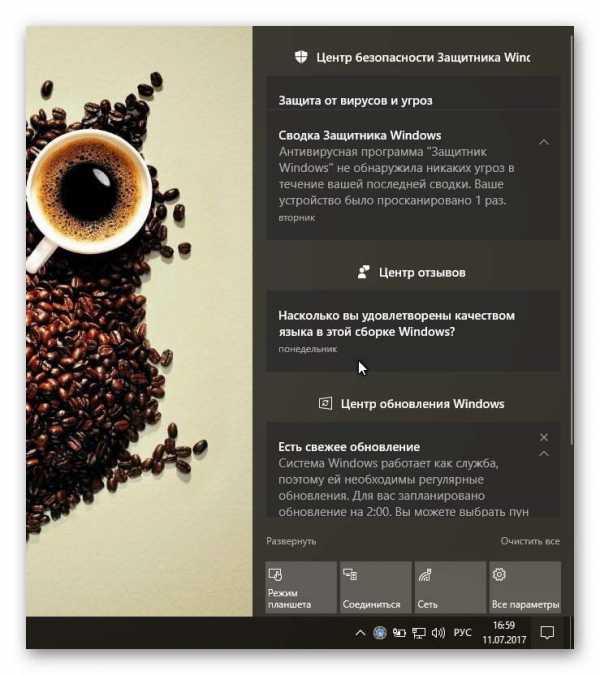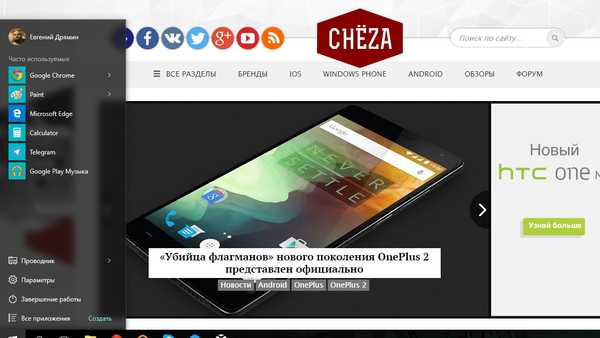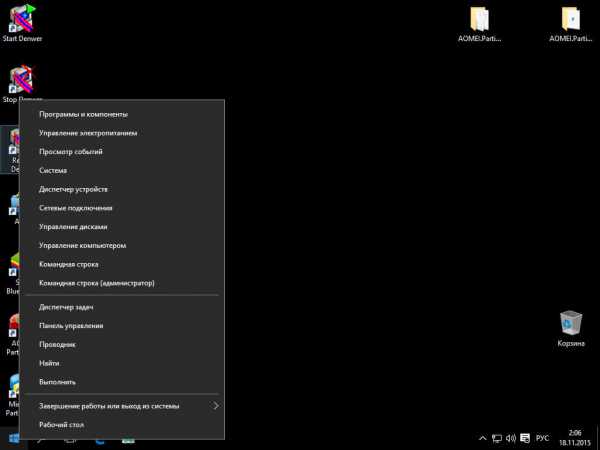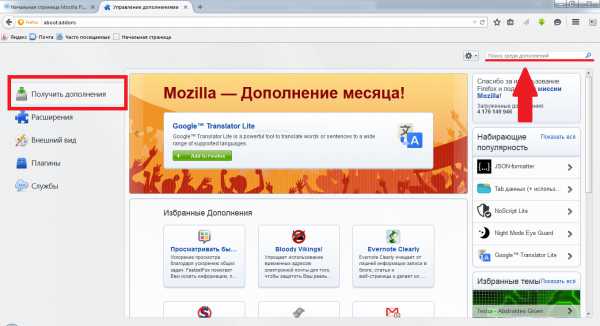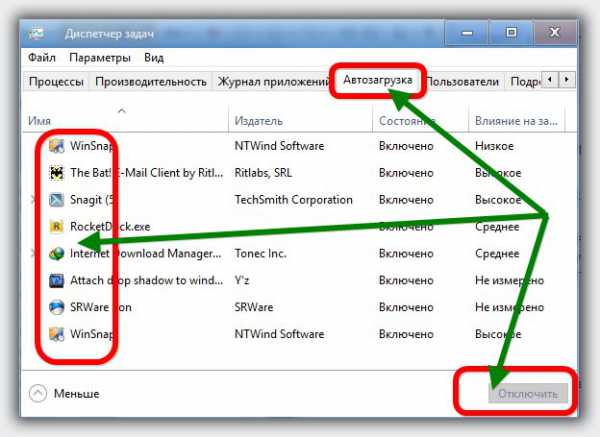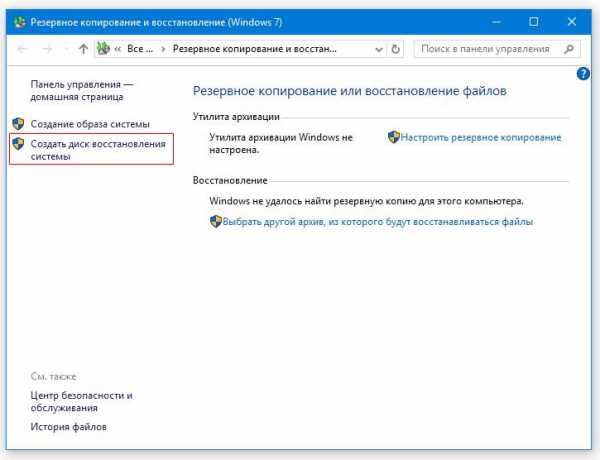Как настроить интернет ростелеком на компьютере windows 10
Настройка интернета Ростелеком на компьютере Windows 7, 8, 10, XP
Ростелеком – один из самых востребованных поставщиков услуг интернета, у которого насчитывается огромное количество клиентов. Данная компания занимает лидирующую позицию в России по числу подключенных абонентов. Такая популярность влечет за собой и огромное количество вопросов, касающихся настройки домашнего оборудования. Фирма предлагает услуги вызова мастера на дом, но это надо оплачивать, именно поэтому многие хотят узнать, как настроить интернет Ростелеком на компьютере Windows 7, 8, 10. Сделать это совсем не сложно, главное, придерживаться инструкций и уже через несколько минут вы сможете пользоваться интернетом.

Настройка интернет Ростелеком на компьютере – прямое подключение
Тем, кто пользуется одним всего лишь одним устройством, покупать Wi Fi роутер нет необходимости. Надо всего лишь подключить кабель к сетевой карте. Практически во всех областях Российской Федерации интернет подключается через оптоволоконный кабель. Абоненту не надо приобретать модем или адаптер, преимуществом является и то, что можно сразу же установить кабельное телевидение.
Когда установка драйверов будет завершена, то в системном трее Windows вместо крестика всплывет желтый восклицательный знак. Это означает, что абоненту осталось только настроить выход в интернет. Фирма предоставляет два варианта подключения – статический IP и PPPoE.
Настройка интернета Ростелеком на компьютере Windows ХР
Чтобы наслаждаться интернетом, надо выполнить все настройки. После запуска устройства и подключения кабеля, требуется сделать следующее:
- в «Пуске» найдите «Панель управления»;
- перейти «Сетевые подключения», где надо создать новое подключение;
- затем выберите высокоскоростное соединение с логином и паролем;
- введите уникальное имя;
- укажите имя абонента, прописанное в договоре, и создайте пароль;
- по желанию добавляем ярлык на рабочий стол. Это и есть завершающий этап настройки;
- к сети вы будете подключаться через ярлык.
Ярлык интернета при желании можно перенести в автозагрузку, в результате этого сеть будет доступна одновременно с запуском компьютера. Это удобно, так как вам не надо будет каждый раз кликать на значок.
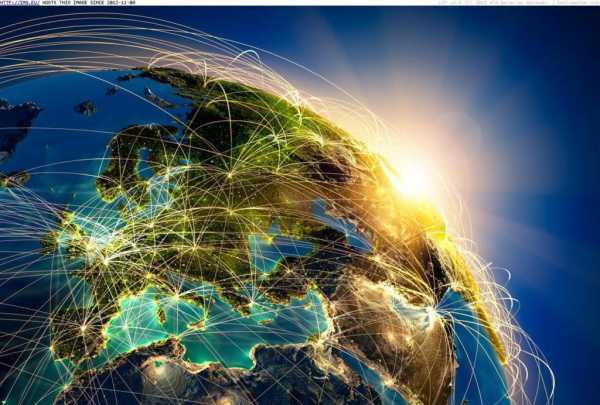
Как настроить интернет Ростелеком на компьютере Windows 10
Настройка интернета Ростелеком на компьютере Windows 7, 8, 10 практически ничем не отличается и не представляет собой ничего сложного.
- в графе «Пуск» включите «Панель управления»;
- в графе «Сеть и Интернет» найдите гиперссылку просмотра состояния сети и задач;
- настройте новое подключение или сеть;
- даже, если ранее на устройстве уже был установлен интернет, надо создавать новое подключение. О наличии ранее созданных подключений система сообщает пользователю;
- выберите «Высокоскоростное PPPoE»;
- в договоре найдите логин и пароль и впишите их;
- выберите имя подключения;
- подключитесь и проверьте работу интернета.
Ярлык также можно переместить на рабочий стол, либо же в автозагрузку, чтобы интернет было доступен одновременно с запуском устройства.
Настройка интернета, работающего с помощью Wi-Fi роутера
Включите компьютер в розетку, провод интернета установите в соответствующий разъем. Если установка выполняется первый раз, надо зайти в веб-интерфейс устройства.
При пользовании Wi-Fi надо подсоединиться к новой сети, она не требует введения пароля. В выбранном браузере введите IP-адрес, логин и пароль, они указаны на корпусе маршрутизатора. При первом включении выберите быструю настройку, все данные подбираются автоматически. Вам надо будет всего лишь ввести необходимую информацию из договора.
Если же вы будете придерживаться инструкции, а интернет по каким-либо причинам не будет работать, то стоит обратиться к специалисту компании Ростелеком. Он приедет к вам домой и быстро устранить неполадки.
Если же настройка интернета показалась вам слишком сложной, либо вы не хотите тратить свое время на данную работу, позвоните в компанию Ростелеком и вызовите мастера на дом. Он настроит доступ в сеть за несколько минут.
KakPerevesti.online
Интернет от Ростелекома: настройка для компьютера с Windows 8
Перед тем, как настроить интернет от Ростелекома на компьютере с операционной системой Windows 8, нужно проверить подключение и параметры сетевого оборудования. Провайдер поставляет интернет-услуги различными способами. Преимущественно используется подключение при помощи шнура Ethernet или телевизионного кабеля, для которого нужен специальный модем. Пользователи, имеющие телефонную линию, могут подключить ADSL интернет, что весьма актуально для районов, где другие кабели не подведены провайдером.
Содержание:
Интернет от Ростелекома на компьютере Windows 8
Для того чтобы перейти к настройке интернета от Ростелекома на компьютере с ОС Windows 8 и других устройствах, нужно убедиться в правильной конфигурации сетевого оборудования.
Типы подключения к интернету, используемые Ростелекомом:
- Ethernet-кабель, подведенный в квартиру;
- ADSL соединение по телефонной линии;
- телевизионный кабель;
- 3G, LTE сети.

Ethernet от провайдера
При использовании Ethernet-подключения от провайдера сигнал можно пустить на прямую в сетевую плату компьютера. В этом случае интернет появится без каких-либо настроек.

Если планируется подсоединение нескольких устройств, к примеру, стационарного компьютера, ноутбука и мобильных гаджетов (планшеты и смартфоны), то прямое подключение не подойдет. В этой ситуации нужно использовать маршрутизатор с совмещенными режимами (проводной и Wi-Fi). Для настройки роутера в качестве проводного и Wi-Fi маршрутизатора нужно изменить конфигурацию оборудования. На большинстве маршрутизаторов параметры вносятся при помощи веб-интерфейса.
Узнайте, какие беспроводные роутеры оптимально подойдут для работы с интернетом от Ростелекома.
Прочитать о достоинствах, недостатках и особенностях прошивки роутера D-Link DPN R5402 можно здесь.
Попасть в него можно из любого браузера, введя IP адрес устройства в поисковую строку. Первым делом в параметрах задаем автоматическую раздачу IP адресов, которая чаще всего включена по умолчанию. В настройках беспроводной сети создаем точку доступа, для того чтобы мобильные устройства с Wi-Fi модулем смогли присоединиться к интернету.
ADSL интернет
Если же используется ADSL подключение или телевизионный кабель, то помимо роутера нужно настроить модем. При подключении интернета по телефонной линии пользователю выдается карта с данными для активации соединения (также они могут находиться в заключаемом контракте).

Эта информация представляет собой ключ к вашему подключению. Данные имеют вид логина и пароля для PPPoE соединения. Они заносятся в настройки модема или роутера с поддержкой ADSL. Дальнейшая настройка схожа с вариантом доступа по Ethernet кабелю.
Телевизионный кабель
При получении доступа в интернет по телевизионному кабелю, настройка модема в большинстве случаев не нужна. Подобные устройства имеют специальную прошивку под оператора.

3G и LTE адаптеры Ростелекома
Для подключения к интернету при помощи 3G и LTE сетей используются USB адаптеры или роутеры , поддерживающие эти технологии. В случае подсоединения USB модемов в разъем компьютера, минуя роутер, для настройки нужно установить ПО, прилагаемое к адаптеру.

Как подключить интернет от Ростелекома на Виндовс 8
Как подключить интернет от Ростелекома на Виндовс 8 по Wi-Fi или кабелю, зависит от самого компьютера. В большинстве случаев рекомендуется использовать проводное соединение, так как многие роутеры и адаптеры не способные обеспечить полную скорость в Wi-Fi режиме. Конечно же при использовании планшетов на Windows подключение можно будет организовать только беспроводным путем.
 Узнайте, как настроить IPTV приставку от Ростелекома для работы через роутер.
Узнайте, как настроить IPTV приставку от Ростелекома для работы через роутер.
Прочитать подробную инструкцию по настройке Wi-Fi роутера можно по ссылке.
Замена телефонного и интернет кабелей: https://o-rostelecome.ru/uslugi/kabel/.
Для того чтобы присоединиться к сети и получить доступ в интернет, нужно подключить Ethernet кабель в сетевую плату компьютера. Если же на вашем роутере доступ разрешен только для определенных IP адресов или не активирована их автоматическая раздача, то понадобится отредактировать настройки соединения в самой операционной системе.
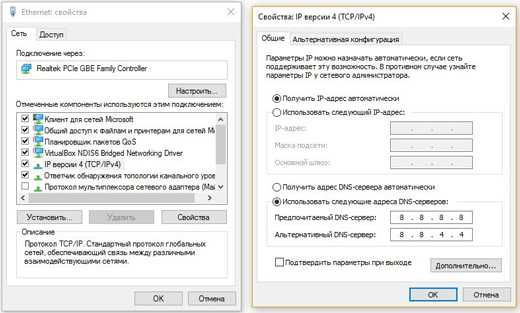
Для этого перейдем в раздел сетевых подключений и откроем свойства нужного нам адаптера. Здесь выбираем параметры IPv4 адреса и вручную задаем IP, маску, а также DNS сервера.
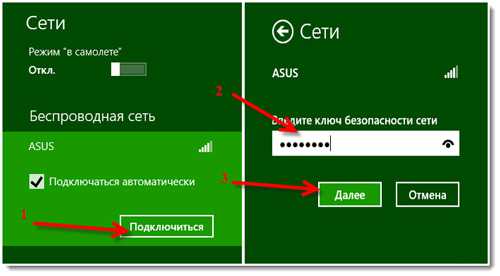
Для присоединения к сети по Wi-Fi в правом нижнем углу нужно выбрать иконку интернета и нажать на нее. После этого перед нами откроется список всех доступных сетей. Кликнув на нужную, вводим пароль (если установлен) и ожидаем подключения.
Внимание! Во время подсоединения к точке доступа рекомендуем обозначить галочкой пункт подключаться автоматически. Это позволит получить доступ в интернет сразу же после включения компьютера, освободив вас от необходимости поиска сети и ввода пароля.
Ошибка 651 при подключении к интернету Ростелекома
На операционных системах Windows 8, 8.1 и 10 может возникнуть ошибка 651 при подключении к интернету Ростелекома. Неполадки обычно связанны с сетевым оборудованием, к примеру, Ethernet-адаптером компьютера, роутером или модемом.

Несколько способов решения проблемы:
- перезагрузить компьютер (это позволит перезапустить сетевые службы, которые могли дать сбой);
- заново создать интернет-соединение;
- воспользоваться функцией возврата состояния ОС к предыдущей версии;
- переустановить драйвера сетевой карты;
- проверить настройки роутера и модема (возможно их параметры были сброшены до заводских после перепада напряжения или по другой причине).
Внимание! Если ошибка повторяется на нескольких компьютерах и в работоспособности сетевого оборудования на вашей стороне вы уверены, обращайтесь на горячую линию Ростелекома. Проблема может заключаться в поломке коммутаторов или других устройств провайдера.
Как ускорить интернет от Ростелекома на Windows 8
Думаете о том, как ускорить интернет от Ростелекома на Windows 8? Для этого существует несколько способов. Самый действенный – приобрести более скоростной пакет (может понадобится замена оборудования). Но если возможности изменить тариф нет, а интернет начал работать значительно медленнее чем раньше, пора вернуть все в исходное состояние. Единственное, что может замедлит связь – это утечка трафика.

Такую утечку может обеспечить, к примеру, ваш сосед, который узнал пароль от Wi-Fi. «Поедать» скорость интернета могут и вредоносные программы. В этом случае поможет антивирус или полная переустановка системы.
Настройка интернета от Ростелекома на Windows 8 проста, но, если подключение выполняется не на прямую, перед ней обязательно нужно проверить параметры сетевого оборудования. Проблемы, которые могут возникнуть при работе, чаще всего решаются повторной настройкой сетевых устройств и установкой драйверов. Для обеспечения оптимальной скорости интернета не забывайте устанавливать надежный пароль для доступа к Wi-Fi и антивирусные программы.
o-rostelecome.ru
Ростелеком

«Ростелеком» — крупнейшая в России телекоммуникационная компания. На текущий момент ОАО Ростелеком предоставляет услуги местной и дальней телефонной связи, широкополосного доступа в Интернет, цифрового телевидения, сотовой связи. С 2013 года планируется активное развитие направления мобильного 3G-интернета. Компания Ростелеком активно поглощает региональных операторов, например Волгателеком, Ютел, Домолинк. Ростелеком официальный сайт: www.rt.ru
С 2011 года и по настоящее время логотип компании Ростелеком — сине-оранжевая буква «Р», справа или снизу от неё обычно распологается название компании — слово «Ростелеком» чёрного цвета. Это трехмерное изображение кириллической буквы «Р» — первой буквы в названии компании — образованно от слова «Россия». При этом «Р» стилизована таким образом, что вызывает ассоциации с ухом. А этот знак, в свою очередь, символизирует открытость компании к диалогу и готовность прислушиваться к мнению потребителей. Изменение оттенков цвета логотипа со строгого темный синего цвета на более мягкий светлый оттенок синего с дополнением яркого оранжевого, символизирует позитивные эмоции и жизнерадостность.
Параметры для настройки ADSL
Интернет:
VPI (Virtual Path Identifier) = 0 VCI (Virtual Circuit Identifier) = 33 Тип инкапсуляции = PPPoE Категория сервиса = UBR
Ростелеком ТВ (IPTV): VPI (Virtual Path Identifier) = 0 VCI (Virtual Circuit Identifier) = 50 Тип инкапсуляции = Bridged IP over ATM LLC SNAP (RFC1483) Категория сервиса = UBR
Параметры для настройки FTTB: Для подключения Интернета необходимо создать высокоскоростное подключение:
1. Создание подключения в ОС Windows XP
2. Создание подключения в ОС Windows Vista
3. Создание подключения в ОС Windows 7
4. Создание подключения в ОС Linux
Настройка Ethernet-маршрутизаторов:
Настройка PPPoE на D-Link DIR 100, DIR 300, DIR 320, DIR 615
Настройка PPPoE на ASUS WL-500Gp v.1/v.2
Настройка роутеров Ростелеком.
Ростелеком — Личный кабинет: Несмотря на большое количество филиалов, найти личный кабинет на сайте Ростелеком (www.rt.ru) несложно. Необходимо выполнить 2 действия: 1 — выбрать свою область
2 — кликнуть по ссылке Личный кабинет и следовать инструкциям.
Значения VPI/VCI для разных филиалов ОАО Ростелеком:
| ОАО Ростелеком МРФ Волга | |||
| Филиал | Интернет | IPTV VPI/VCI | SIP VPI/VCI |
| Саратовский | 0 / 33 | 0 / 50 | 0 / 40 |
| Кировский | 0 / 33 | 0 / 50 | 0 / 40 |
| Нижегородский | 0 / 33 | 0 / 50 | 0 / 40 |
| Республика Марий Эл | 0 / 33 | 0 / 50 | 0 / 40 |
| Удмуртская Республика | 0 / 33 | 0 / 50 | 0 / 40 |
| Чувашская Республика | 0 / 33 | 0 / 50 | 0 / 40 |
| Республика Мордовия | 0 / 33 | 0 / 50, 0/51 | 0 / 40 |
| Пензенский | 0 / 33 | 0 / 50 | 0 / 40 |
| Ульяновский | 0 / 33 | 0 / 50 | 0 / 40 |
| Самарский | 0 / 33 | 0 / 50 | 0 / 40 |
| ОАО Ростелеком МРФ Центр | ||
| Филиал | Интернет VPI/VCI | IPTV VPI/VCI |
| Москва и область | 0 / 35 | 0 / 91 |
| Ярославский | 0 / 35 | 0 / 91 |
| Костромской | 0 / 35 | 0 / 91 |
| Смоленский | 0 / 35 | 0 / 91 |
| Тульский | 0 / 35 | 0 / 91 |
| Курский | 0 / 35 | 0 / 91 |
| Ивановский | 0 / 35 | 0 / 91 |
| Брянский | 0 / 35 | 0 / 91 |
| Калужская область | 0 / 35 | 0 / 91 |
| Воронежский | 0 / 35 | 0 / 91 |
| Рязанский | 0 / 35 | 0 / 91 |
| Тамбовская область | 0 / 35 | 0 / 91 |
| Орловский | 0 / 35 | 0 / 91 |
| Липецкий | 0 / 35 | 0 / 91 |
| Белгородский | 0 / 35 | 0 / 91 |
| Владимирский | 0 / 35 | 0 / 91 |
| Тверской | 0 / 35 | 0 / 91 |
| ОАО Ростелеком МРФ Юг | ||
| Филиал | Интернет VPI/VCI | IPTV VPI/VCI |
| Краснодарский | 0 / 35 | 2 / 35 |
| Ростовский и Ростов-на-Дону | 0 / 35 | 0 / 38 |
| Волгоградский | 8 / 35 | 9 / 99 |
| Астраханский | 0 / 33 | 0 / 32 |
| Республика Калмыкия | 1 / 33 | 5 / 33 |
| Ставропольский | 0 / 35 | 8 / 35 |
| Республика Карачаево-Черкесия | 0 / 33 | 1 / 35 |
| Республика Кабардино-Балкария | 0 / 67 | 0 / 100 |
| Республика Северная Осетия | 0 / 35 | 2 / 35 |
| Республика Дагестан | 0 / 35 | 0 / 38 |
| Республика Адыгея | 0 / 33 | 2 / 35 |
| ОАО Ростелеком МРФ Северо-Запад | ||
| Филиал | Интернет VPI/VCI | IPTV VPI/VCI |
| Санкт-Петербург и Ленинградская область | 0 / 35 | |
| Вологодский | 8 / 35 | |
| Мурманский | 0 / 35 | |
| Архангельский | 8 / 35 | |
| Псковский | 0 / 35 | |
| Республика Карелия | 0 / 35 | |
| Республика Коми | 0 / 35 |
| ОАО Ростелеком МРФ Урал | ||
| Филиал | Интернет VPI/VCI | IPTV VPI/VCI |
| Челябинский | 8 / 35 | 1 / 51, 0 / 34, 0 / 35 |
| Курганский | 1 / 500 | 1 / 501 |
| Пермский край | 8 / 35 | 0 / 34, 0 / 35 |
| Свердловский | 8 / 35 | 0 / 34 |
| Тюменский | 8 / 35 | |
| Ямало-Ненецкий АО | Салехард 0 / 32 Н.Уренгой 0 / 33 | Салехард 0 / 40 Н.Уренгой — |
| Ханты-Мансийский АО | 1 / 50 | 6 / 34, 6 / 35, 6 / 36 |
| ОАО Ростелеком МРФ Сибирь | ||
| Филиал | Интернет VPI/VCI | IPTV VPI/VCI |
| Омский | 0 / 35 | 2 pvc: 1 / 35 и 1 / 36 |
| Томский | 0 / 35 | 2 pvc: 1 / 35 и 1 / 36 |
| Новосибирский | 0 / 35 | 2 pvc: 1 / 35 и 1/36 |
| Красноярский | 0 / 35 | 2 pvc: 1 / 35 и 1/36 |
| Алтайский край | 0 / 35 | 2 pvc: 1 / 35 и 1/36 |
| Кемеровская область | 0 / 35 | 2 pvc: 1 / 35 и 1/36 |
| Республика Хакасия | 0 / 35 | 2 pvc: 1 / 35 и 1/36 |
| Республика Алтай | 0/35 | 2 pvc: 1 / 35 и 1/36 |
| Тыва | 0/35 | 2 pvc: 1 / 35 и 1/36 |
| Иркутская область | 0/35 | 2 pvc: 1 / 35 и 1/36 |
| Республика Бурятия | 0/35 | 2 pvc: 1 / 35 и 1/36 |
| Забайкальский край | 0/35 | 2 pvc: 1 / 35 и 1/36 |
| ОАО Ростелеком МРФ Дальний Восток | ||
| Филиал | Интернет VPI/VCI | IPTV VPI/VCI |
| Магаданский | 0/35 | |
| Камчатский | 0/35 | |
| Хабаровский | 0/35 | |
| Приморский | 0/35 | 8/35 |
| Амурский | 0/35 | |
| Сахалинский | 8/35 | 8/36 |
| Республика Саха (СахаТелеком) | 8/35 | 8/36 |
nastroisam.ru
Как настроить интернет Ростелеком?
У крупнейшего в России провайдера Ростелеком по данным статистики за 2015 год более 13 млн. абонентов, подключенных оптоволоконными проводами. Каждый из них ежедневно выходит во всемирную сеть, даже не задумываясь о том, какие он используется для этого протоколы или подключения, как передаются пакеты с данными и с какой скоростью отправляются запросы. Технические аспекты редко интересны не продвинутому пользователю.
Однако стоит ознакомиться с темой, как происходит настройка интернета Ростелеком. Эти знания однозначно могут пригодиться в случае, когда настроенное монтажником соединение слетело из-за поломки компьютера. Ну, а в случае покупки роутера или маршрутизатора, изменения в настройки необходимо будет вносить самостоятельно. Безусловно, можно набрать номер техподдержки или вызвать мастера на дом, но лучше воспользоваться советами из инструкции.
Создание прямого подключения на ПК

Проверьте соединение кабеля с сетевой картой вашего компьютера.
Первым делом рассмотрим вариант, как настроить интернет напрямую, то есть случай, когда сетевой кабель из подъезда имеет подключение непосредственно в компьютер или ноутбук.
Есть два возможных типа соединения:
- с использованием статического IP;
- по протоколу PPPoE.
Мы рассмотрим второй вариант, который осуществляет доступ по выданному компанией логину и паролю. Он используется чаще и практически повсеместно.
Прежде чем приступить к процедуре, установите драйвера сетевой карты! Желтый восклицательный знак в углу экрана сигнализирует о готовности приступить к настройке.
Выясним, как в Ростелеком настроить выход в сеть. Для примера используем операционную систему Windows XP.
Инструкция по созданию подключения
- Открываем Пуск - Панель управления - Сеть и интернет. Для создания нового соединения кликаем на нужную строку.
- Выбираем пункт «Подключение к интернету» и в появившемся окне нажимаем на «Создать новое подключение».

Создание подключения к интернету на Windows XP.
- Определяем тип соединения. Как мы уже договорились выше, это должен быть PPPoE.
- И последний шаг – ввод логина и пароля. Тут же можно выставить галочку, которая поможет сохранить их и не водить каждый раз при открытии браузера.
Данные для авторизации предоставляет провайдер! Не нужно вводить туда клички домашних питомцев или дату рождения мамы. Назвать свое соединение можно произвольно.
- Еще один необязательный шаг – создание ярлыка и вынос его на рабочий стол. Рекомендую его тоже выполнить, в дальнейшем для выхода с помощью интернета Ростелеком достаточно будет просто кликнуть по ярлыку и нажать «Подключение».
Отдельно отмечу, что настройки на разных операционных системах отличаются, но схема одна – найти пункт для создания нового соединения, выбрать протокол и ввести данные для идентификации.
Видео: настройка интернета у провайдера Ростелеком.
Настройка интернета на Wi-Fi роутере

Настраиваем подключение на вашем вай фай роутере.
Конечно, когда компьютер «привязан» кабелем, это дает некоторое преимущество в скорости соединения, но неудобно в плане мобильности и передвижения по квартире. Если устройств, на которые нужно раздавать интернет несколько, то без роутера не обойтись. Выбор среди производителей велик. Можно приобрести те, что представлены на сайте компании. В любом случае, настройка Wi-Fi роутера производится в зависимости от приобретенной модели.
Мастер настройки оборудования
Одним из способов существенно облегчить себе жизнь - найти и скачать Мастер настройки оборудования для маршрутизатора. Тогда все, что необходимо будет сделать – распаковать архив, запустить программу и проверить подключение.
Скачать Мастер настройки оборудования Ростелеком можно по ссылке.
Помимо этого ресурса можно использовать установочный диск, который обычно есть в комплекте приобретенного оборудования. Чтобы роутер Ростелеком настроить корректно, стоит следовать подсказкам помощника по установке. Практически все пункты настройки программа выполнит сама, однако не нужно бездумно нажимать кнопку «Далее», стоит вникать в содержимое появляющихся окон.
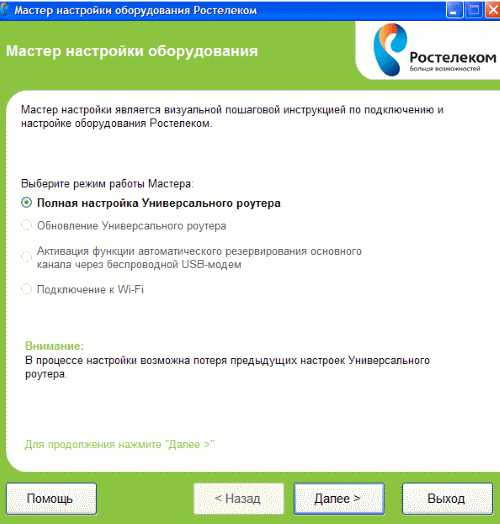
Использование мастера настройки интернет соединения.
Инструкция
- Запускаем мастера установки;
- Выбрать тип подключения (нас интересует динамический IP);
- Отказаться от кабельного подключения (пункт «Не использую MAC-адрес);
- Назвать свою сеть (произвольное имя);
- Настраиваем уровень защиты и прописываем пароль. Пароль вводить можно любой, но лучше ориентироваться на тот, который легко запомнить вам и трудно подобрать соседям. К примеру, дату рождения кого-то из семьи.
- Сохраняем все выполненные мастером шаги кнопками Сохранить à Завершить.
Можно перезагрузить устройство для применения выставленных параметров и попробовать открыть браузер с телефона или ноутбука, подключившись к новой wi-fi сети.
Если подключения нет, то можно настроить роутер вручную. В этом случае нужно использовать инструкцию к конкретной модели или попробовать запустить скачиваемые из сети файлы по автозапуску.
Из описания можно понять, что в Ростелеком настройка интернета достаточно проста и не займет много времени, особенно если удастся применить автонастройку. При ручной настройке действия вполне доступны и могут быть выполнены любым пользователем, достаточно обратиться к пошаговой инструкции. Не забывайте, что если возникнут затруднения, вы всегда можете позвонить в Ростелеком и специалист компании поможет решить проблемы с настройкой.
rostelecom-speterburg.ru
Как подключить интернет Ростелеком на компьютер через сетевой кабель, роутер
Многие пользователи домашнего интернета выбирают Ростелеком как провайдера интернет-услуг, при этом для настройки оборудования и подключения каждый раз ожидают прихода службы поддержки. Чтобы не терять время и деньги, каждому пользователю пригодятся знания о том, как самостоятельно подключить интернет Ростелеком на компьютер. Это делается несколькими способами: используя Wi-Fi-роутер, можно обеспечить доступ сразу для нескольких устройств, или подключив одно устройство напрямую.

Стационарное подключение
Если единственное устройство в доме, на котором планируется использование интернета Ростелеком — компьютер с Windows 7/Windows XP/Windows 10, или не столь популярной Windows 8, можно напрямую подсоединиться к его сетевой карте через кабель, входящий в квартиру или дом. Покупка модема или роутера не требуется. После того как шнур будет воткнут в разъем карты, на панели задач значок уведомлений сети сменится с красного крестика на восклицательный знак желтого цвета. Теперь необходимо определить, как будет осуществляться настройка подключения: по стандарту PPPoE или с использованием статического айпи адреса.
Настройка подключения со статическим IP
Получив статический ip адрес, который должен выделить провайдер, откройте Панель управления, выберите Центр управления сетями (либо, как в Windows 7, щелкните на значок сети на панели управления правой кнопкой, выберите в контекстном меню «Центр управления сетями»).
- Потребуется настроить сетевой адаптер, что можно сделать на вкладке «Изменить параметры адаптера».
- Для варианта Ethernet в свойствах соединения необходимо выбрать «Протокол интернета 4» и далее опять выбрать «Свойства», установить варианты «использовать следующий IP и адреса DNS сервера».
- При оформлении договора на домашний интернет Ростелеком, клиенту предоставляются требуемые данные, их необходимо вбить в соответствующие поля.
- Если все внесено корректно, через несколько секунд появится подключение к Интернету.
Подключение по стандарту PPPoE
Настройка интернета в данном случае производится следующим образом. В открытом окне Центр управления сетями необходимо выбрать первый в списке пункт «Настройка нового подключения или сети» и далее «подключение с PPPoe». Ростелеком предоставляет необходимые логин и пароль при заключении договора с клиентом. Эти данные должны быть введены в соответствующие поля. Предлагается ввод имени соединения. После их проверки, на компьютере также появится доступ к всемирной сети.
Подключение и настройка роутера
Наличие установленного в доме роутера позволяет подключать Ростелеком интернет на нескольких устройствах одновременно: на ноутбуке с любой операционной системой, например, windows 10, планшете, телевизоре и т. д. Для начала потребуется настроить сам роутер Ростелеком. Некоторые пользователи не знают, как подключить роутер и боятся, что это очень сложная процедура. На самом деле, все понятно и доступно любому пользователю.
Сетевой кабель вставьте в соответствующий разъем на роутере, который в свою очередь должен быть включен в розетку. Откройте браузер и наберите IP-адрес роутера, который указан, как правило, на нем самом или в прилагаемом руководстве пользователя. Возможно, когда вы подключились первый раз, будет предложено выбрать провайдера, и тогда потребуются минимальные настройки: ввод данных из договора. В более сложном случае необходимо будет выбрать один тип подключения из описанных ранее, например, подключить статический ip адрес, и опять же ввести требуемые данные и какое-нибудь имя для подключения. Здесь же настраиваем метод защиты и пароль подключения.
Читайте также Как повысить скорость интернета РостелекомЕсли беспроводное соединение по каким-то причинам не устраивает, например, из-за скорости, а к интернету требуется подключить более одного устройства, необходимо будет включение в сеть специального оборудования – маршрутизатора. По этому вопросу также существуют подробные пошаговые инструкции, как и по вопросу создания локальных сетей.
Проводное ADSL-соединение
Это не самый быстрый, но все еще актуальный для жителей сельской местности способ, как можно настроить интернет Ростелеком. В некоторых районах к интернету возможно подключиться только с использованием стандартных телефонных проводов, а не выделенного интернет-провода. При этом для подсоединения потребуется настроить ADSL модем Ростелеком. Для подключения используется либо специальный диск, на который записана программа настройки, либо веб-интерфейс самого модема. Зайти в него можно, введя в браузере операционной системы виндовс адрес, прописанный в приложенном к оборудованию руководстве. Здесь вводятся данные для PPPoE-соединения, через некоторое время соединение будет установлено. При возникновении трудностей и вопросов, как подключить модем корректно, целесообразно обратиться в техническую поддержку к провайдеру.
Итак, самостоятельное подключение к интернету от Ростелекома, независимо от того, используете ли вы windows 7 или windows 10, потребует не так уж много усилий, а преимуществами станут сэкономленные время и деньги. Существуют различные схемы подключения, при этом все данные предоставляются при заключении договора, остается только ввести их в параметрах сетевого оборудования.
Читайте также Заявление в Ростелеком на подключение интернетаSuperTarif.info